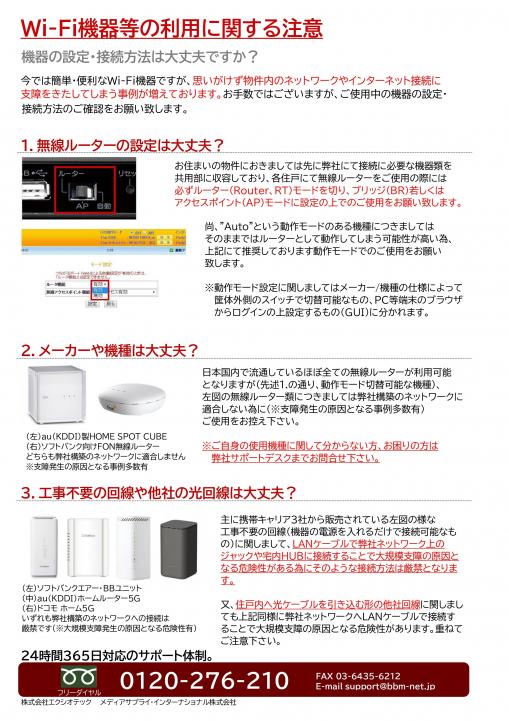ブロードバンドマンション|インターネットマンション|BBM-NET. ビービーエムネット あなたに快適なインターネットサービスを。

- パブリックDNSを設定してみませんか?
DNS(Domain Name System)とはインターネット上のHP等のIPアドレス
(数字のみ)とドメイン(いわゆるURL)の関連情報をネットワーク上で
提供する仕組みをいい、この機能を担うサーバをDNSサーバといいます。通常、DNSサーバはインターネット接続に必要なものとして
各インターネット・サービス・プロバイダー(ISP)より接続機器・端末へ
アドレスの割当を自動で行っておりますが、最近ではより処理速度や
安全性の高いパブリック(公共型)DNSが普及しております。弊社ではその代表的なものとしてGoogle提供のパブリックDNSを
推奨しております。
ご使用の端末に合致するマニュアルに沿って、設定をお試し下さい。
パブリックDNS設定マニュアル【Mac編】
パブリックDNS設定マニュアル【Windows10編】
推奨パブリックDNS.pdf
- mac OS10.7 接続マニュアル
下記のリンクをクリックしてご覧下さい。
マニュアルは全てPDF形式です。
- Windows8 接続マニュアル
下記のリンクをクリックしてご覧下さい。
マニュアルは全てPDF形式です。
- 無線ルーターでインターネットに接続できません。
LANポートのあるPCをお持ちの場合は、無線ルーターを使わずにLANケーブルのみでインターネット接続が可能かどうかご確認下さい。
LANケーブルでインターネット接続が可能な場合は下記をお試し下さい。
無線ルーターにモードの切替スイッチ機能が付いている機種の場合は,
モードをご確認のうえ,スイッチの切替をお願い致します。
ルーターモード・オートモードになっている場合は、
アクセスポイントモード・APモードまたはbridge(ブリッジ)モード・BRモードにスイッチを切り替えて下さい。その後無線ルーターを再起動して下さい。
上記をお試しの上,ブラウザー(Microsoft Edge等)を再立ち上げし,接続ができているかどうかをご確認下さい。
- インターネットに接続できない時は、どうしたら良いですか?
まずケーブル接続を確認してください
・LAN ケーブルは奥まで刺さっていますか?
・ケーブルが折れ曲がったり、何かに挟まれていませんか?
VDSL モデムをお使いの場合
・モデムの電源は入っていますか?
・モデムの電源を入れなおしても直りませんか?
最近ウィルス対策ソフトをインストールしたり設定を変更した場合
・ソフトを一時的に無効にしても接続できませんか?
(手順については各ソフトの説明書などで確認してください)
ご自身でルーター(有線・無線)を設置している場合
・設置前の状態に戻してみてください
Windos8で接続できない場合はこちらをごらんください。
- メールの設定資料(outlook2021)
下記のリンクをクリックしてマニュアルをご確認下さい。
- メールの設定資料(Thunderbird編)
下記のリンクをクリックしてマニュアルをご確認下さい。
Thunderbird設定.pdf
マニュアルは全てPDF形式です。
閲覧には専用ソフトが必要になります。閲覧ソフトがない場合は下記からソフトをダウンロードできます。(無料)
https://get.adobe.com/jp/reader/otherversions/
- 2020年6月メールサーバー移管
2020年6月メールサーバー移管の対象ユーザー様が旧メールサーバーの未受信メールを取得するためのマニュアルです。
メールアプリケーションの受信メールサーバー名を現状の【mail.bbm-**.jp】などから一時的に変更して受信をかけて下さい。代表的なメールサーバーの変更方法を載せております。ご利用のメールサーバーの変更方法が不明の場合はサポートデスク(TEL:0120-276-210)までお問合せ下さい。
変更と受信は2020/6/10(水)から2020/6/17(水)の間に1回だけお願い致します。受信後は必ず元の受信サーバー名に戻してください。
注意事項:変更・受信日時は上記期間以外行わないようお願い致します。上記期間を過ぎますと、旧メールサーバーから受信はできません。受信後にメールサーバー名を元に戻さないと新メールを受信できません。メールサーバー名は、弊社が送付している設定案内書の受信メール(POP3)サーバーです。
- メールの設定資料(Outlook 2016 office365編)
下記のリンクをクリックしてマニュアルをご確認下さい。
マニュアルは全てPDF形式です。
閲覧には専用ソフトが必要になります。閲覧ソフトがない場合は下記からソフトをダウンロードできます。(無料)
- メールの設定資料(Outlook 2016編)
下記のリンクをクリックしてマニュアルをご確認下さい。
マニュアルは全てPDF形式です。
閲覧には専用ソフトが必要になります。閲覧ソフトがない場合は下記からソフトをダウンロードできます。(無料)
- リモートサポートサービスについて
BBM-NETでは障害などのサポートを、お電話にて24時間365日行っております。
お電話でのやり取りでは分かりにくい場合、リモートサポートサービスをご利用頂けます。
オペレーターが電話でお客様のご質問にお答えしながら、お客様のパソコンのモニターに表示されている内容を弊社のオペレーターのモニターに表示し、遠隔で直接お客様のパソコンを操作致します。
※共有している画面上でお客様から承諾を頂くことで、オペレーターは代行操作をさせていただくことができるようになります。
サービスを受けるには、まずはヘルプデスクへお電話ください。
下記をクリックしていただけば、リモートサポートサービスのページに移動いたします。
- Windows 接続マニュアル(Windows2000~Windows7)
Windows2000~Windows7まで
BBM-NETのインターネットセットアップマニュアルのダウンロードはこちらからどうぞ。
- IP電話 国際通話の高額請求について
インターネット回線を使うIP電話において、利用者が身に覚えのない国際通話の高額代金を請求される被害が多発しておりますが、弊社へのOEM供給先においては、報道のような高額請求は発生しておりませんので、ご安心ください。
弊社では、お客様の国際電話料金が異常に高額となった事実を確認できた場合、適正なご利用によるものなのかを、請求書発行の事前に、随時、利用者へ確認させていただきます。
ご不明点等ございましたら、ユーザーサポートデスクまでお問い合わせください。
ユーザーサポートデスク 電話番号:0120-276-210
- ご利用料金のご請求とお支払いについて
月額利用料および追加サービスの利用料は、毎月1日から末日までを1カ月分とし、
ご利用の翌月27日に一括請求を行っております。 日割り請求はございません。
(一部、IP電話のご利用は翌々月となります)
●口座振替の場合
お客様ご指定の金融機関口座から毎月27日に引き落しいたします。
●クレジットカードでのお支払いの場合
実際の引落日は各カード会社様によって異なりますので、
引落日についてはご利用のクレジットカード会社様に直接お問い合わせください。
- IP電話で国際電話をかける方法がわかりません。
03局番と050局番により方法が異なります。
★03局番のIP電話の場合
→国番号 + (先頭の0を除く)国内番号をダイヤルしてください。
★050局番のIP電話の場合
→010 + 相手の国番号+相手先電話番号をダイヤルしてください。
- インターネットを解約する場合はどうすればよいですか?
BBM-NETのポータルサイトから解約の申込が可能です。
http://www.bbm.ne.jp
ユーザーサポート→インターネットの解約
必要事項を入力の上,確認後送信をお願い致します。
※VDSLモデム・IP電話のレンタルTA等,弊社に返却の必要な機器をお持ちの場合は,着払伝票をお送り致しますので,その旨を備考にご記入下さい。
※メールアドレスのみ解約の場合や,IP電話のみ解約の場合は,各
でご解約をお願い致します。
※月途中のご解約でもインターネット料金・IP電話料金の日割りはございません。ご利用月の翌月以降に,ご請求となります。カードでお支払いいただいている場合は,ご利用のカード会社により引落日は異なります。
※ポータルサイトにアクセスできない場合は,書面の解約届を送らせていただきますので,サポートデスクまでお電話をお願い致します。
サポートデスク電話番号:0120-276-210
- セキュリティ対策について教えて下さい。
弊社にて回線へのファイアーウォールは完備しておりますが、お客様にて個人のPCに対してのウィルス対策は行って頂く必要があります。
市販のフリーソフトのウィルス対策ソフトをお客さまにてインストールし、自己防衛をお願い致します。
市販品の例(無料体験版もありますのでお試し後の購入をお勧めします)
・ウィルスバスター
・ESET SMART SECURITYS
・McAfee など
※家電量販店やダウンロード販売していますので、価格などは各店舗・HPにてご相談ください
フリーソフトの例(広告が出る場合がございます)
・KINGSOFT Internet Security
・avast! Free Antivirus(アバスト!無料アンチウイルス)
・AVG Anti-Virus Free Edition 2012
・Avira AntiVir Personal - FREE Antivirus
☆オススメ☆
・Microsoft Security Essentials
Windows を開発しているマイクロソフト社の無料アンチウイルスソフト。
シンプルで初心者でも簡単に利用できます。